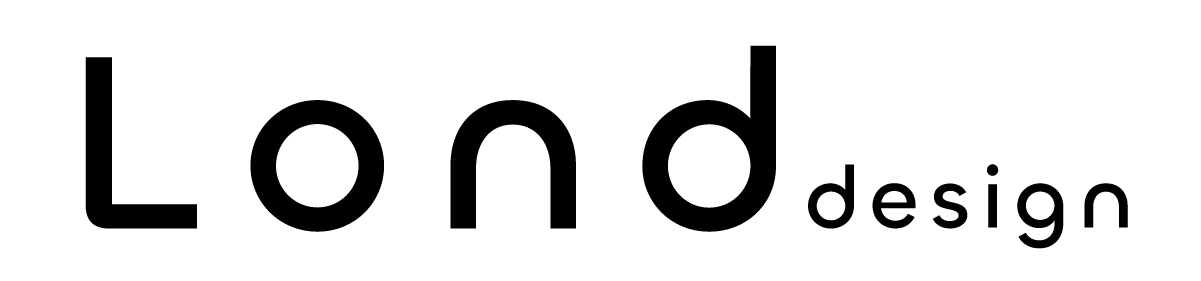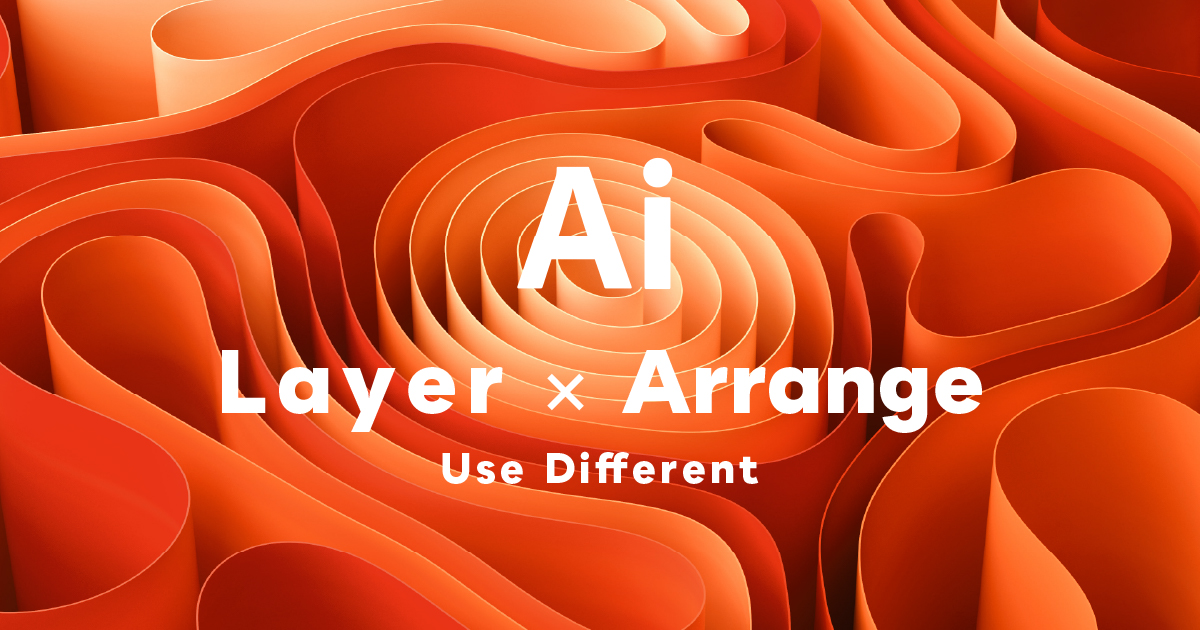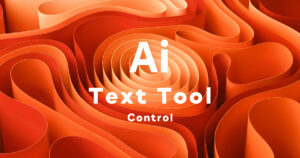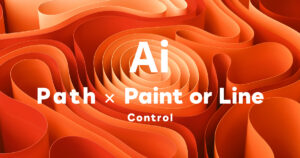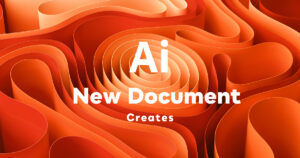目次
「レイヤー」と「重ね順」って何が違うの?
Illustratorには、「レイヤー」と「重ね順」という類似する機能があります。
「レイヤーの使い方」と「重ね順の使い方」については、前・前々回にそれぞれ別ページで解説していますので、こちらでは割愛します。
レイヤーの使い方はこちら
あわせて読みたい


Illustratorのレイヤーの操作と管理方法
レイヤーについて学ぼう! イラストレーターでデザインを作成するためには、「レイヤー」を理解しておくことは必須条件となります。 なので、まずはレイヤーについてし...
「重ね順の使い方」はこちら
あわせて読みたい


Illustratorのオブジェクトの「重ね順」を理解する。「重ね順」機能の使い方。
オブジェクトの重なり順で見た目が変わる! イラストレーターでは、オブジェクトや画像は描画や配置した順番で、前面に重なって行きます。 イラレでは、オブジェクトや...
「レイヤー」と「重ね順」の違い
この「レイヤー」と「重ね順」という機能、オブジェクトの移動(前後の入れ替え)や編集を行えるといった点では全く同じ機能といえます。
ですが、ひとつ大きな違いがあります。
それは、「重ね順」の機能は「レイヤー」内でのみオブジェクトの重ね順(前後の入れ替え)が行えるということです。
「重ね順」の機能では、レイヤーを飛び越えて重ね順(前後の入れ替え)ができません。
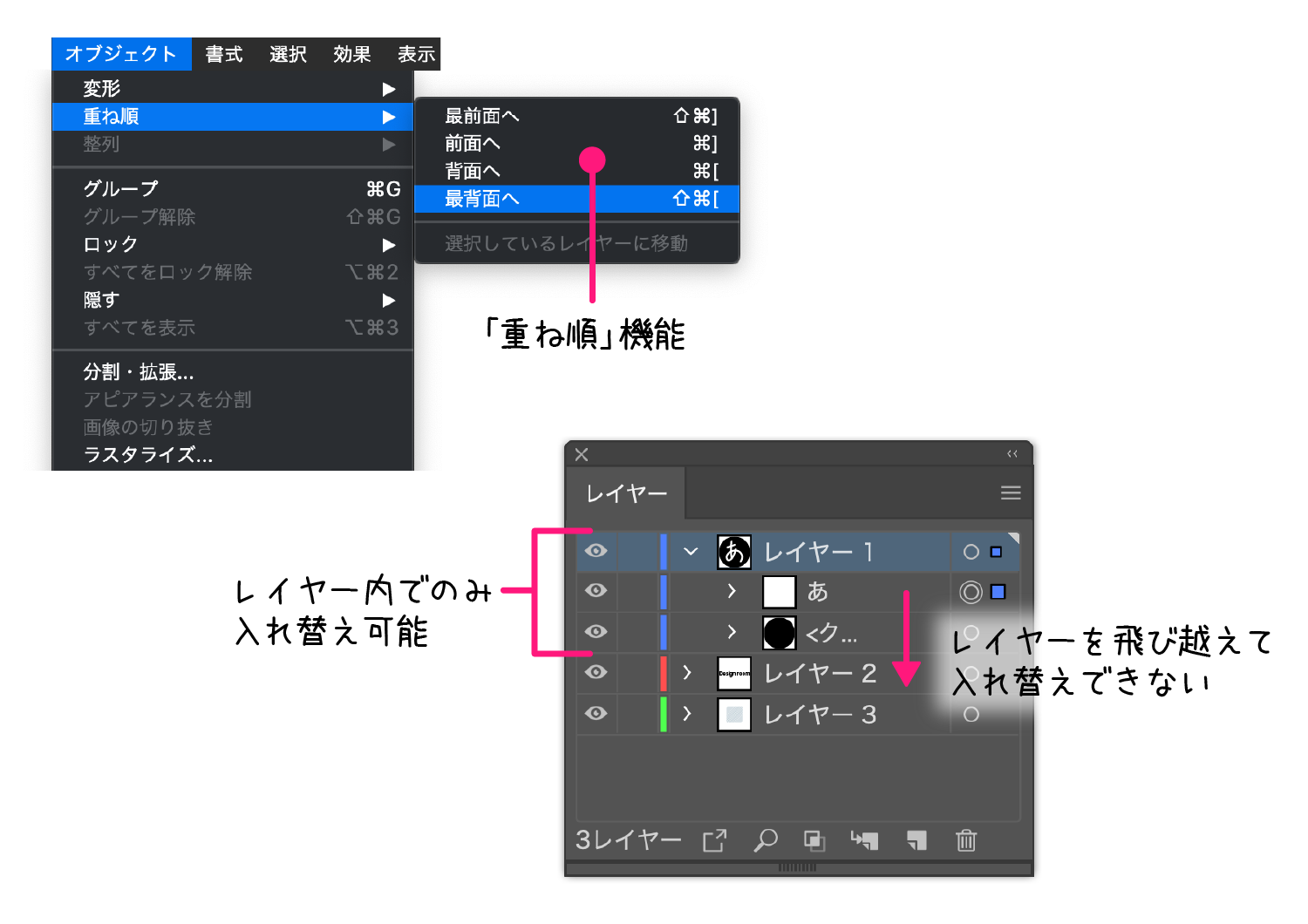
「レイヤー」と「重ね順」の使いわけ
「レイヤー」と「重ね順」の使いわけで、覚えておくこと。
- 「重ね順」は、レイヤー内でのみ、オブジェクトの重ね順(前後の入れ替え)を変更することができる。
別のレイヤーに、飛び越えて重ね順(前後の入れ替え)を変更することはできない。 - 「レイヤー」は、レイヤーの重ね順(前後の入れ替え)の変更ができる。
関連性の高いオブジェクトを、同じレイヤーに配置しておくことで、レイヤー内のオブジェクトをまとめて重ね順(前後の入れ替え)の変更が行える。
もちろん、「レイヤーパネル」で各オブジェクトの重なり順(前後の入れ替え)の変更も可能です。
このことを覚えて使い分けることで、スムーズなレイヤー操作が行えるようになり、アートワーク作成のうえでも効率的なレイヤー管理が行えるようになります。
レイヤーの名前も、わかりやすい名前に変更することを忘れずに。
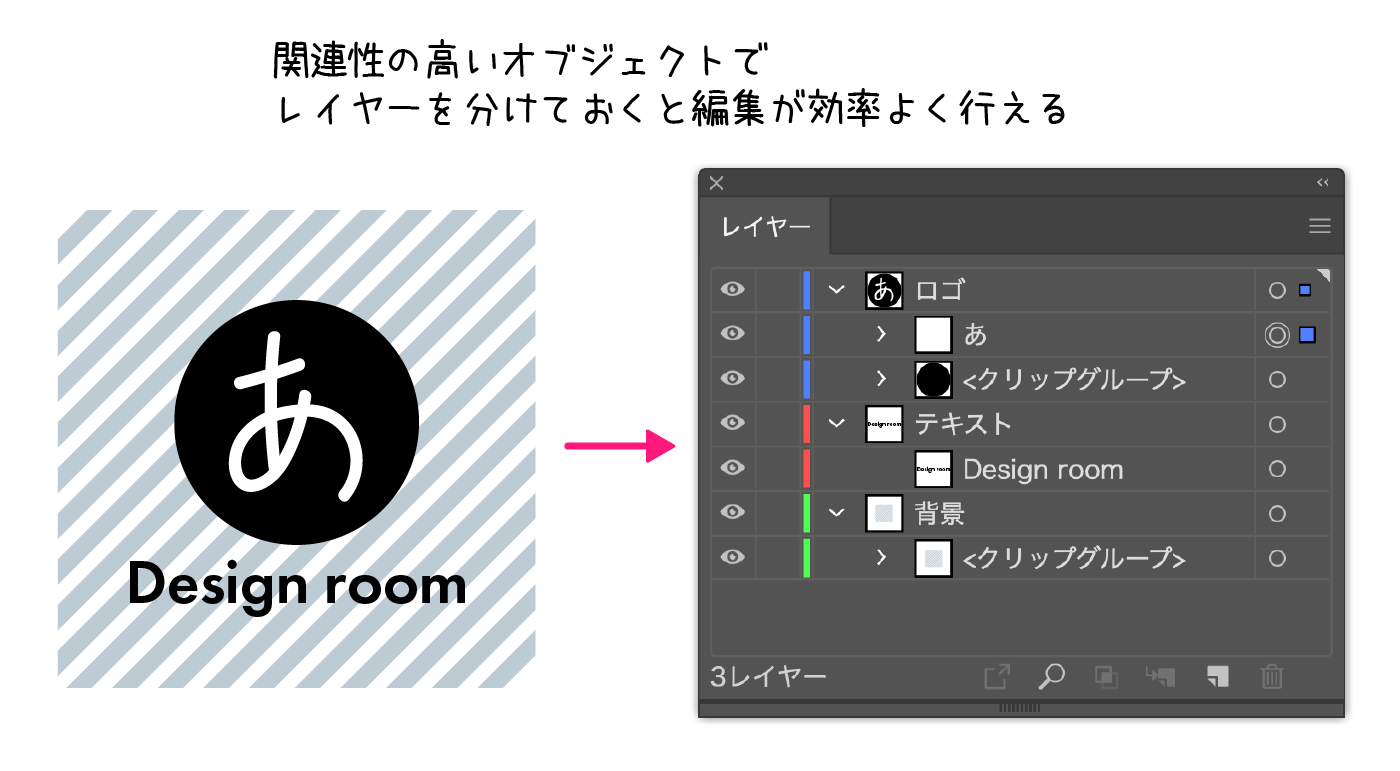
最後に
「レイヤーパネル」さえ覚えておけば、「重ね順」機能はいらないんじゃないと思うかもしれません。
ですが、「重ね順」は「右クリック」や「ショートカットキー」で行えるので、同じレイヤー内でオブジェクトの重なり順を変更する場合であれば、効率よく作業を行えるというメリットがあります。
デザインの現場では、時間に追われることもよくありますので、効率化を図るのも大切な要件となります。